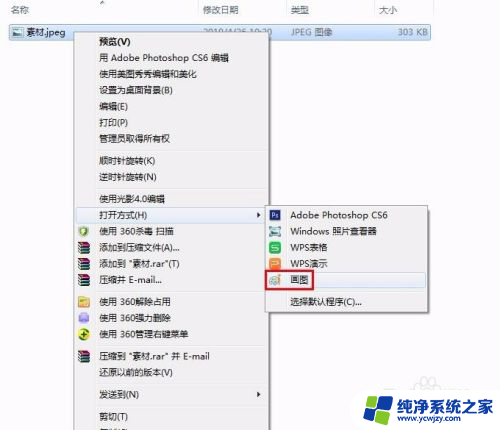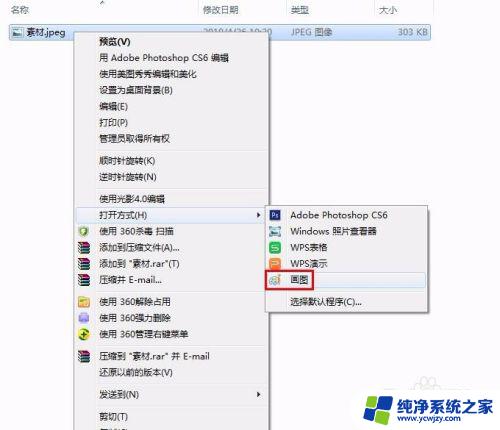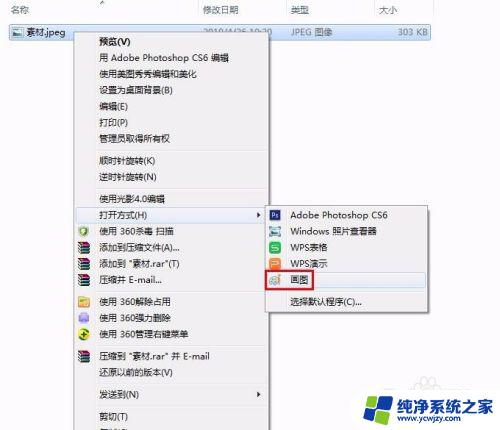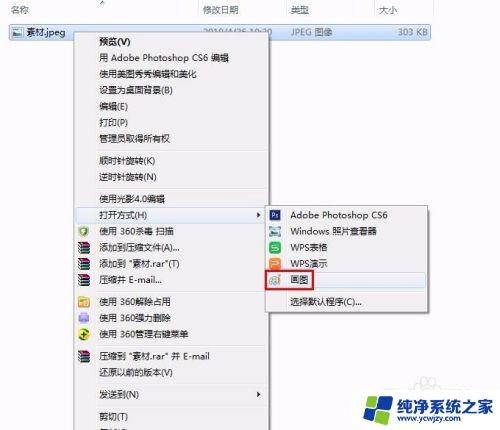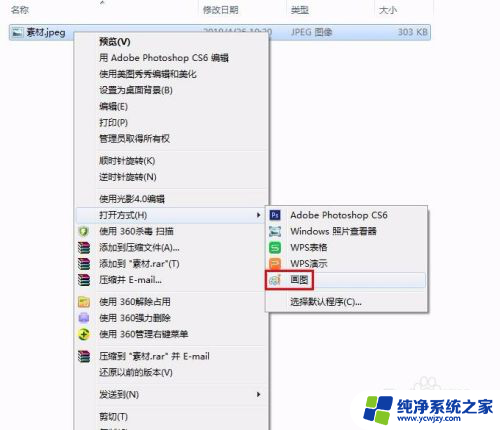怎样修改图片大小kb 图片大小kb怎么修改
更新时间:2023-12-12 16:49:49作者:xiaoliu
随着科技的不断发展,人们拍摄和收集的照片越来越多,在某些特定的场合,我们可能需要调整照片的大小以适应不同的需求,比如通过电子邮件发送、上传至社交媒体或者在网页上发布。我们应该如何修改照片的大小,尤其是在KB(千字节)这个单位上呢?本文将介绍一些简单而有效的方法来帮助您快速修改照片的大小,以满足不同场合的需求。无论您是一位摄影爱好者还是普通用户,掌握这些技巧将会对您在数字世界中的图片处理带来极大的便利。
具体方法:
1.第一步:选中需要改变大小的图片,单击鼠标右键。打开方式选择“画图”,红色线框标记的就是当前图片的大小。
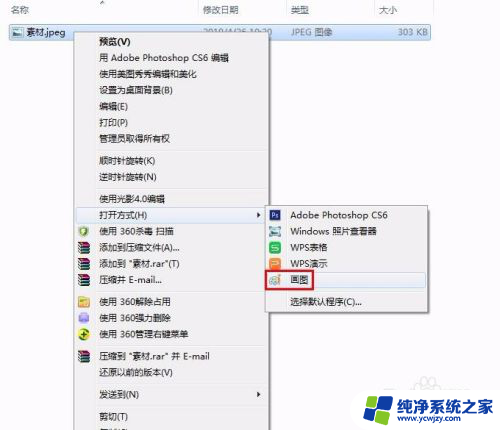

2.第二步:在工具栏中单击“重新调整大小”按钮。
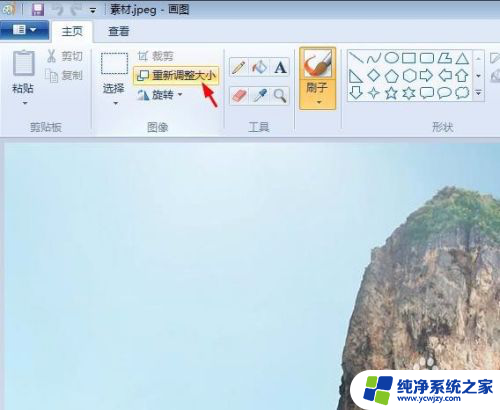
3.第三步:如下图所示,弹出“调整大小和扭曲”对话框。可以通过“百分比”和“像素”两种方式调整图片大小。
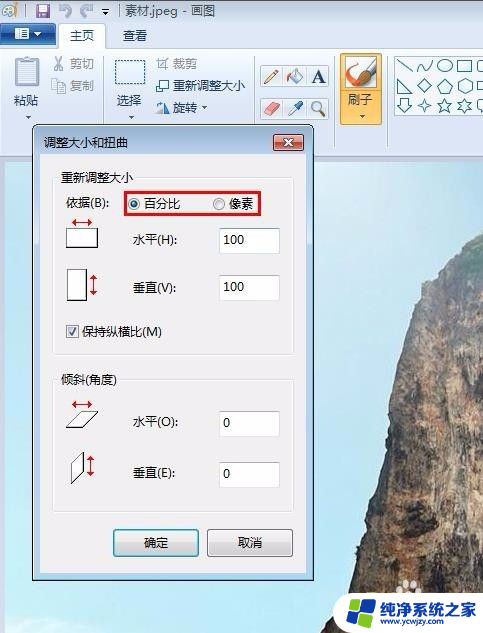
4.第四步:我们选择像素,输入要设置的水平和垂直数值。单击“确定”按钮。
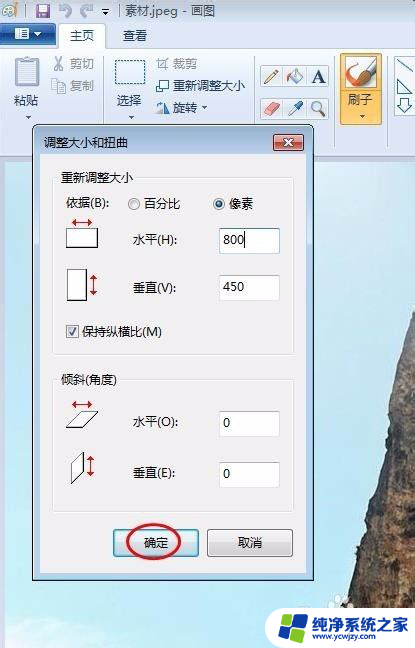
5.第五步:单击左上角“保存”按钮,图片kb就变小了。
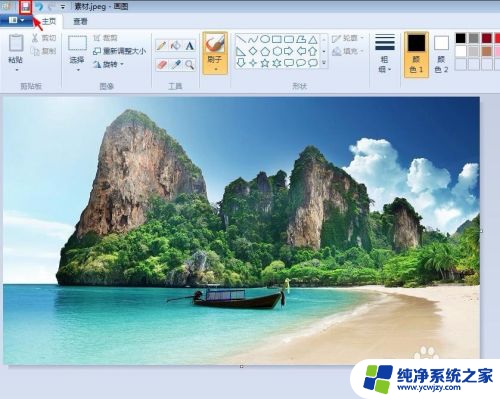
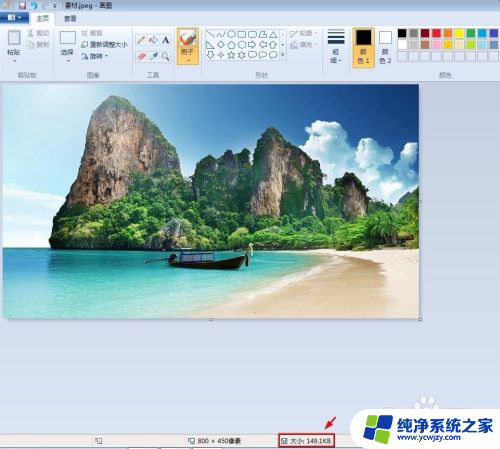
以上是修改图片大小(kb)的全部内容,如果有遇到这种情况的朋友,不妨试试我提供的方法来解决,希望对大家有所帮助。